電源分岐ターミナル2830はエーモンから出ている商品の一つ。主に電源分岐に役立つパーツで、カスタムを前提として使いたい方にお勧めです。
ただ、実際に使ったことがないとどういった
パーツなのかよくわかりませんよね。

そこでこの記事では、電源分岐ターミナル2830の基本情報や使い方・配線につなぎ方・活用法をまとめてみました。
✅正しい使い方
✅配線のつなぎ方
✅活用法
電源分岐ターミナル2830はプラス電源を分岐するパーツ

電源分岐ターミナル2830はエーモンから出ている分岐パーツ。
画像のように、大本の太線側を
・ACC電源
・イルミ電源
いずれかの電源とつなぐと中の金属部分に電気が流れる。金属部分に電気が伝わると、分岐側それぞれ4箇所と繋がります。
マイナスを繋げたい場合はどうすればいい?

これって電装品のマイナスを繋げたい場合はどうすればいいの?

やり方としては、マイナスを個別でアースに落とすか分岐できるパーツの2つの方法だね。
個別でアースに落とす
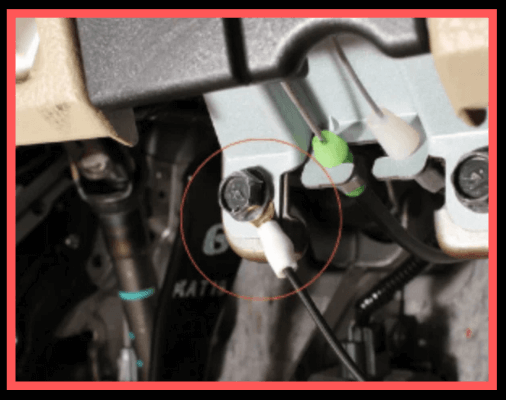
1つ目は個別でアースに落とす方法。
電源分岐ターミナルは最大で
4つまで分岐は出来ますが…
繋げられるのはあくまでプラス側だけ。
マイナスは電装品側でそれぞれ別途になるので、繋げる場合は個別にそれぞれアースに落とすのがおすすめです。
分岐できるパーツを使う

2つ目は分岐できるパーツを使う事。
個別でそれぞれアースに落とすのは面倒。
こんな方には分岐できるパーツを
使うのがおすすめです。
たとえばよくあるのが
アース用端子は最大4つまで分岐できるパーツ。
電源分岐ターミナルと同じ数なので
一緒に使いたい人におすすめです。
もうひとつはアースポイント増設ターミナル。
こちらは最大8箇所まで分岐できるので、電源分岐ターミナル以外でも追加でアースに落としたい方に最適です。
どんな方法でマイナスを繋げる
かは人それぞれですが…
やり方次第で便利なパーツもあるので
上手く組み合わせて見てください。
実際の電源分岐ターミナル+配線のつなぎ方
電源分岐ターミナル+配線のつなぎ方に
ついては以下のやり方でやりましょう。
ロックピンのロックを解除して配線を差し込む
差し込んだ配線をロックする
1~4に配線を繋げる
隙間に配線を通す

まず隙間に配線を通していきましょう。
隙間は矢印の位置。個数ごとに配線を固定する
ための隙間があるのでそれぞれ入れていきましょう。
ロックピンのロックを解除して配線を差し込む

隙間に入れる事が出来たら配線を差し込む訳ですが…
ここで注意しておきたいのが
そのままだと固定ができない事。
差し込み口がロック状態になっているので…
差し込む場合には一緒にロックを解除する必要があります。
ロック解除の方法は簡単で、ロックピン(白)
を指で押し込んで解除するだけ。
差し込んだ配線をロックする

ロックピン(白)を離すとロックされる仕組みなので…
ロックしたい場合は配線を差し込んだ
状態でピンを離すだけです。
1~4に配線を繋げる

1~4に配線を繋げていきましょう。
②押し込んだまま配線を差し込む
③ピンを離してロックする
1~4までつなげる事が出来たら完了となります。
ただし使う場合は幾つか注意が必要
ただし、使う場合は幾つか注意が必要
なので事前に把握しておきましょう。
・適合配線のサイズ
使用可能電力
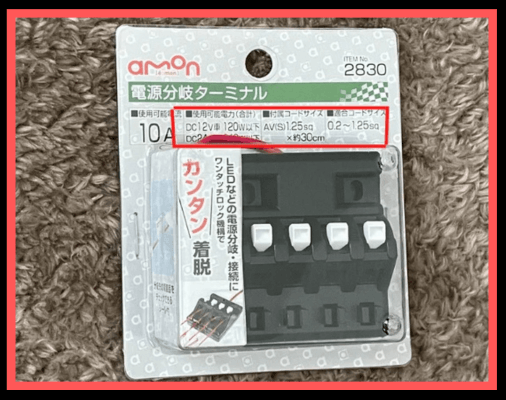
使用可能電力については
・DC24V車 240w以下

w(ワット)って何?

消費電力を示す単位のことだね。
電流が流れた時にどのくらいの電気を消費して使うのかを見ます。
ワット (W)が高ければ消費電力も高く負荷がかかる。ワット (W)が低ければ消費電力も低く負荷がかからないことになります。
それ以上使った場合は本体が壊れる危険があるので、範囲内で使う事が大切です。
ちなみにワット(w)を求める計算式は【車の電装品の消費電力を表す単位ワット(w)と″電力を求める場合の簡単な計算式を解説″】でまとめているので一緒に参考にしてください。
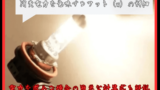
適合配線のサイズ
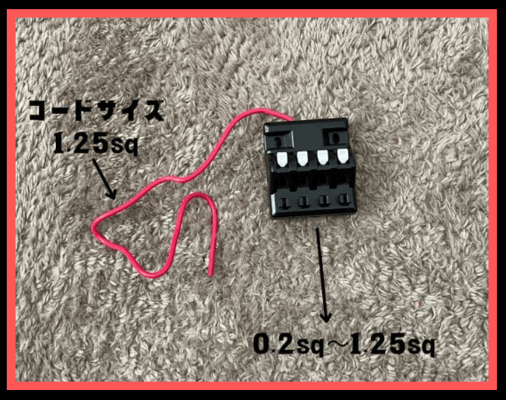
適合配線のサイズに関しては、
・分岐側が0.2~1.25sq
というように使える太さが変わる。
使える太さも大切なことで、合わないサイズは
配線が燃える危険もあるので気を付ける必要があります。
たとえば細線0.2sqと0.5sqがあったとすれば、
細線0.2sq⇒0.5sqにそのままつなぐ事はできません。
あくまで0.2sq⇒0.2sq。0.5sq⇒0.5sqというように、
基本は同じサイズの配線同士を繋ぐ必要があります。

ちなみに分岐側は0.2~1.25sqと幅広く使えるので、太線や細線を一緒に使って分岐する事も出来ます。なので、正しい使い方を知って役立ててみましょう。
電源分岐ターミナル2830の活用法
最後になりますが、電源分岐ターミナル2830
だからこそできる活用法についても見ていきましょう。
複数の電装品を使う場合

1つ目は複数の電装品を使う場合です。
電源分岐ターミナル2830は分岐がメインのパーツ
と言う事で、電装品を複数分岐したい時に最適です。
しかも0.2~1.25sqまで対応と言う事で、細線から太線まで対応しているので様々な電装品に活用ができます。
アース用端子と組み合わせればカスタムも便利に!

また、その際にアース用端子1140と組み
合わせればカスタムがさらにやりやすくなります。
というのも、電源分岐ターミナルはあくまで
プラス電源が複数取れるパーツ。
プラス電源は複数取れるものの、マイナスを取る場合には別途で必要な数揃える必要が出てきます。
そこでアース用端子(1140)の出番です。
アース用端子はマイナスを最大4つまで分岐できるパーツ。
電源分岐ターミナルと組み合わせれば…
・マイナス側はアース用端子で4箇所
と言う事でお互いに同じ数だけつなげる事ができる訳です。
※実際の配線のつなぎ方については、【”アース用端子(1140)×電源分岐ターミナル(2830)”配線のつなぎ方】でまとめているので一緒に参考にしてください。

このように便利な方法もあるので、自分に合った方法でうまく活用してみましょう。
電源分岐ターミナルの基本を知りカスタムに役立てよう!
以上、電源分岐ターミナル2830の基本的な使い方と作業に役立つ活用法を紹介しました。
今回の記事のおさらいです。
差し込むだけで簡単に分岐できる
適合配線のサイズは本体が1.25sq。分岐側が0.2~1.25sq。
アース用端子と組み合わせればカスタムも便利に!
電源分岐ターミナル=初心者にとってどんなパーツかわからず不安に思うこともあるでしょう。
しかし、今回のように基本を知ることで、
これから先のカスタムに役立つ情報が身につきます。

使い方次第で様々活用できて便利なパーツなので、この機会にぜひ使い方を覚えて見てください。
よくある質問Q&A
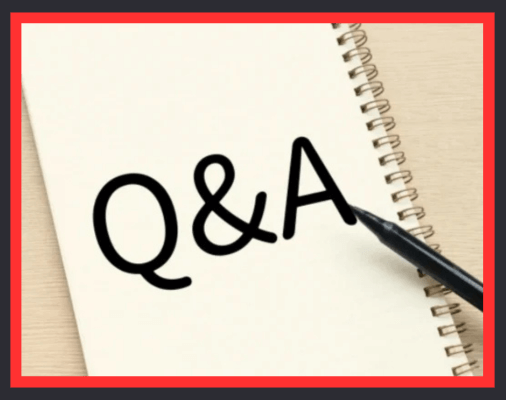
Q.電源分岐ターミナルの電源をヒューズから取る事は出来ますか?
A.はい、正しいやり方と専用のパーツがあれば電源確保ができます。詳しくは【【簡単1分】エーモンヒューズ電源を使ってボックスから電源を取るやり方】でまとめているので一緒に参考にしてください。
Q.電源分岐ターミナルとスイッチを組み合わせることは出来ますか?
A.はい、作業のやり方を知る事で自分でもできるようになります。詳しくは【電源分岐ターミナル(2830)×スイッチを組み合わせた電装品作動のやり方】でまとめているので一緒に参考にしてください。
